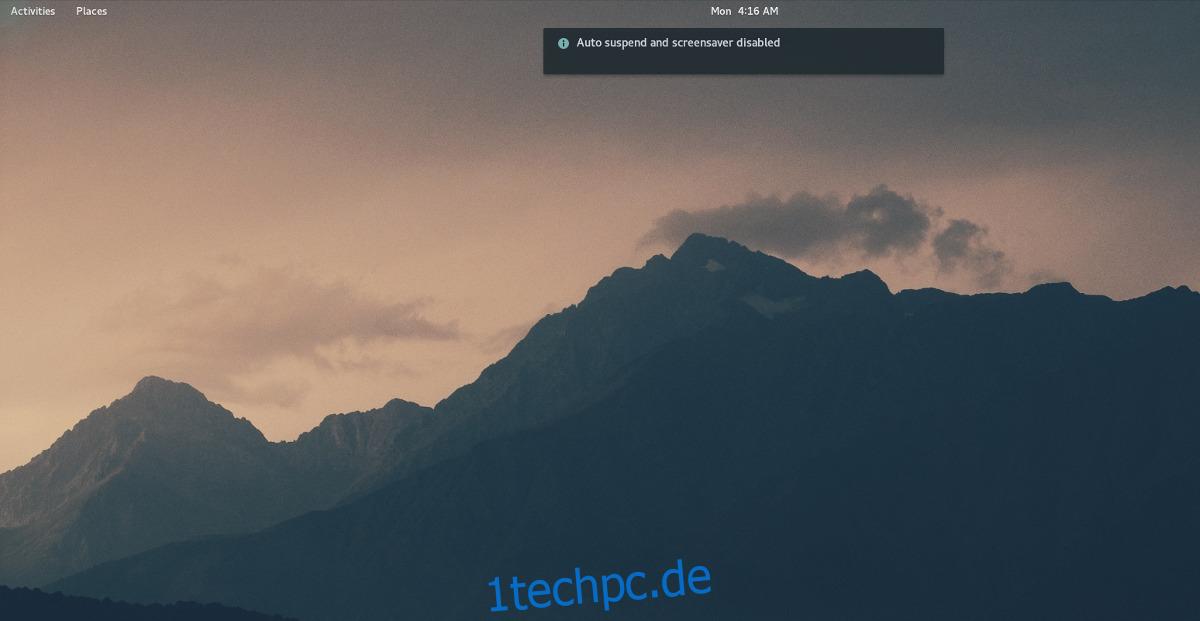Gnome Shell entwickelt sich schnell zur Standard-Desktop-Umgebung für Linux. Eines der wichtigsten Features dieser Desktop-Umgebung ist umstritten: Erweiterungen. Ähnlich wie bei Chrome oder Firefox können Benutzer kleine Modifikationen installieren, die die Desktop-Umgebung verändern können. Jede dieser Erweiterungen ist über die Erweiterungswebsite verfügbar. Bevor Sie versuchen, eines davon zu installieren, befolgen Sie bitte diese Anleitung, um das Browser-Integrationstool zum Laufen zu bringen. Ohne sie werden Erweiterungen nicht auf Ihrem Gnome Shell-Desktop installiert. Hier sind unsere Tipps für die 5 besten Gnome-Shell-Erweiterungen, die Ihren Desktop verbessern können.
Inhaltsverzeichnis
1. Koffein
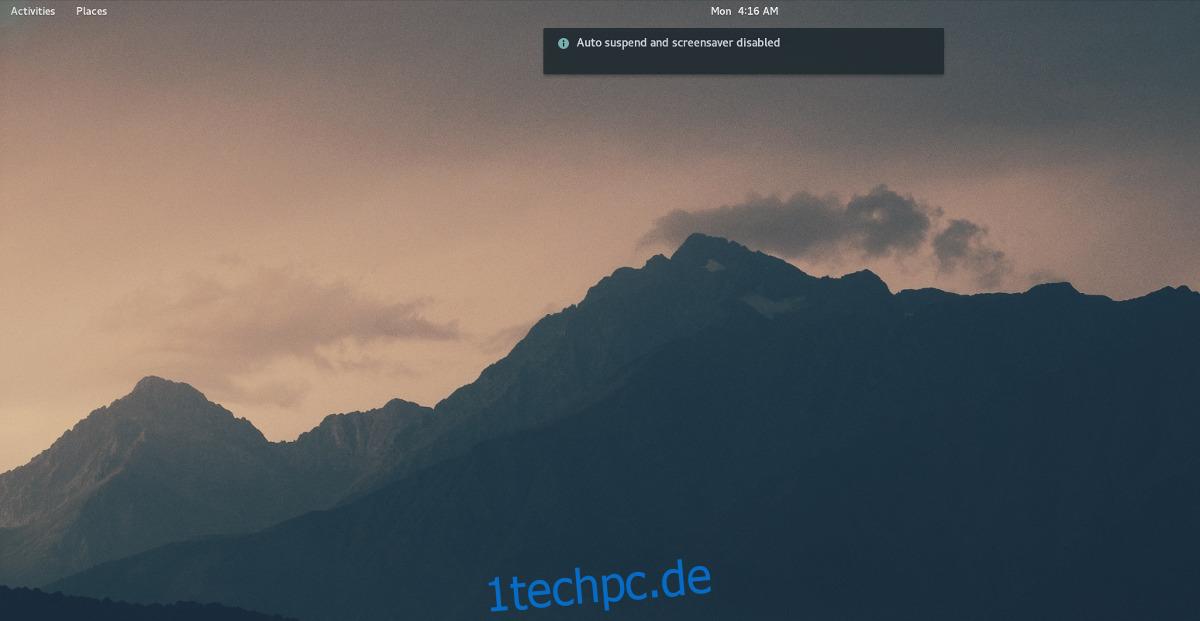
Eines der nervigsten Dinge, die bei der Verwendung eines PCs passieren können, ist das Abschalten des Bildschirms in ungünstigen Momenten. Dies ist ein echtes Problem unter Linux, und keine der Desktop-Umgebungen verfügt über solide Optionen, die der durchschnittliche Benutzer verwenden kann, um es einfach zu deaktivieren. Stattdessen graben sich Benutzer in Batterieeinstellungen oder Anzeige- und Bildschirmeinstellungen herum, um zu versuchen, dass ihr Bildschirm länger eingeschaltet bleibt.
Wenn Sie ein Gnome-Shell-Benutzer sind, kann dieses Problem einfach mit gelöst werden Koffein. Es verhindert aktiv, dass sich das Display ausschaltet, während die Erweiterung eingeschaltet ist. Wenn Sie es satt haben, Ihren Gnome-Desktop nach 10 Minuten zu entsperren, ist diese Erweiterung genau das Richtige für Sie.
2. Native Fensterplatzierung
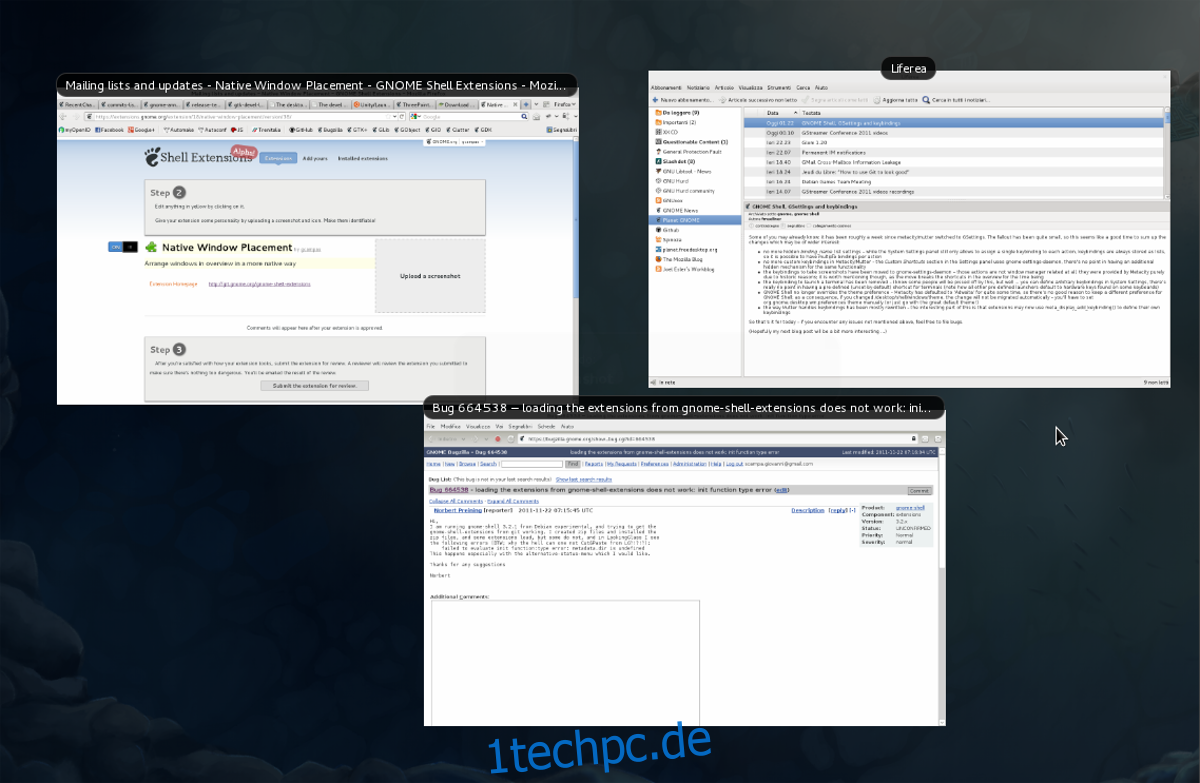
Viele Nutzer der Gnome-Shell ignorieren die vorgeschlagene Möglichkeit, Programme in der Aktivitätsübersicht zu verwalten, komplett. Stattdessen modifizieren sie Gnome stark und verlassen sich viel zu sehr auf das Dock. Diese Erweiterung ist nicht für diese Leute. Stattdessen ist Native Window Placement für diejenigen gedacht, die Gnome lieben und es vorziehen, Fenster im Übersichtsmodus zu navigieren, wie es die Entwickler beabsichtigen.
Um es klar zu sagen, die standardmäßige Gnome-Übersicht über Windows ist anständig, muss jedoch überarbeitet werden. Zum Beispiel: Die Gesamtsortierung von Fenstern ist sehr symmetrisch verteilt. Dies kann dazu führen, dass Sie auf das Falsche klicken, und ist im Allgemeinen nur eine schlechte Platznutzung.
Die Erweiterung „Native Window Placement“ verbessert effektiv das Layout geöffneter Fenster im Übersichtsmodus, sodass geöffnete Fenster kompakter sind und der Platz besser genutzt wird.
Wenn Sie gerne den Übersichtsmodus verwenden, um nach offenen Fenstern in der Gnome Shell zu suchen, aber die Standardlayouts von Fenstern hassen, ist diese Erweiterung eine großartige Ergänzung. Erfahren Sie hier mehr über die native Fensterplatzierung.
3. Topicons Plus
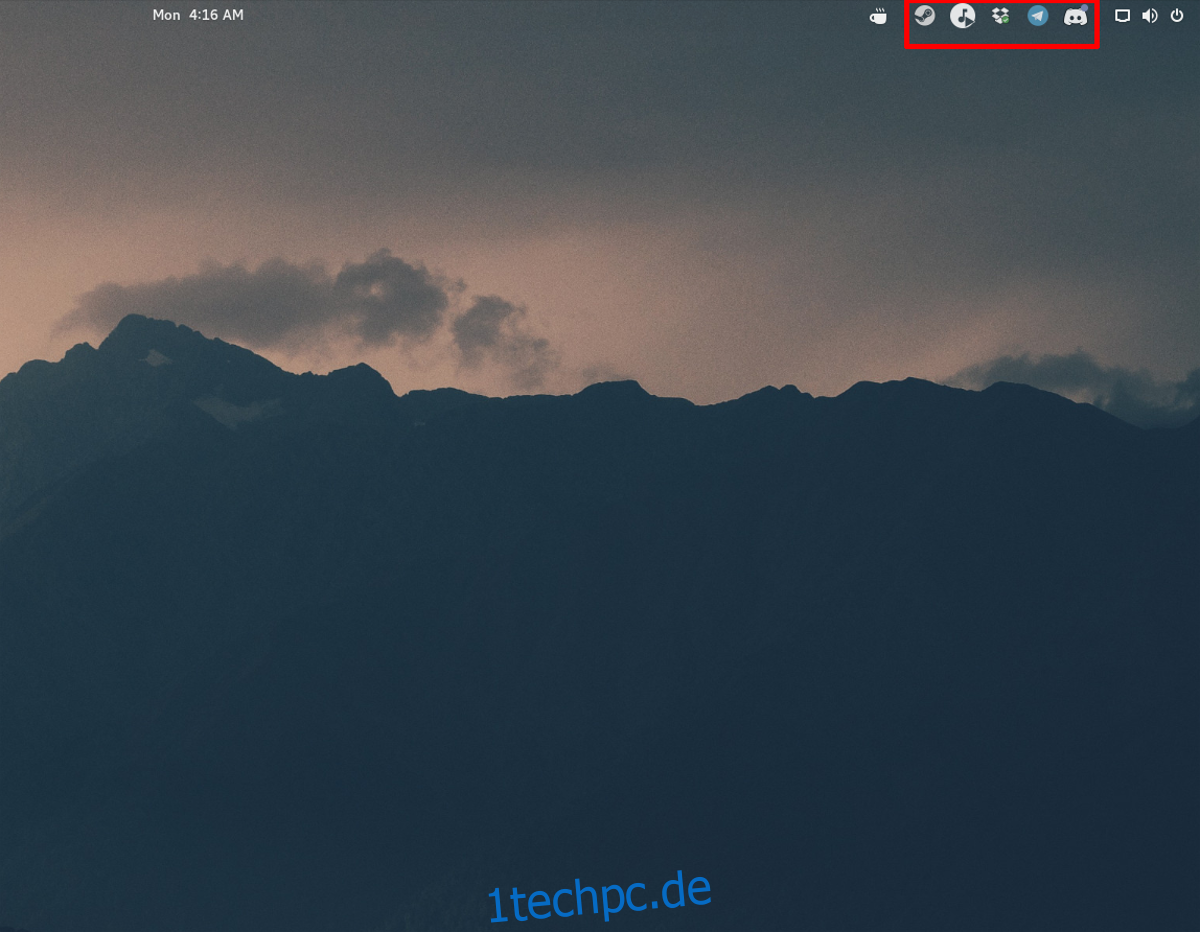
In Gnome 3 gibt es zwei verschiedene Arten von Taskleistensymbolen: Legacy und „modern“. Moderne Symbole werden im Allgemeinen im oberen Bereich der Gnome-Shell angezeigt, ältere nicht. Stattdessen werden sie in einer Ablage am unteren Rand des Bildschirms abgelegt.
Gnome 3.26 ist eine neue Version, die vollständig auf die „alte“ Taskleiste verzichtet, sodass Benutzer beliebter Apps wie Skype, Dropbox, Discord usw. keine Taskleistensymbole mehr haben. Dies ist ein Schmerz für den durchschnittlichen Gnome-Desktop-Benutzer.
Glücklicherweise, Topicons Plus existiert, und damit können Benutzer wieder auf ihre wertvollen Taskleistensymbole zugreifen. Der Name ist „Topicons“, weil es alle alten Taskleistensymbole nimmt und sie im oberen Bereich mit anderen Systemelementen platziert. Tatsächlich empfiehlt das Gnome-Projekt selbst Benutzern, diese Erweiterung zu verwenden, da ohne sie nicht auf ältere Taskleistensymbole zugegriffen werden kann.
4. Tilingnom
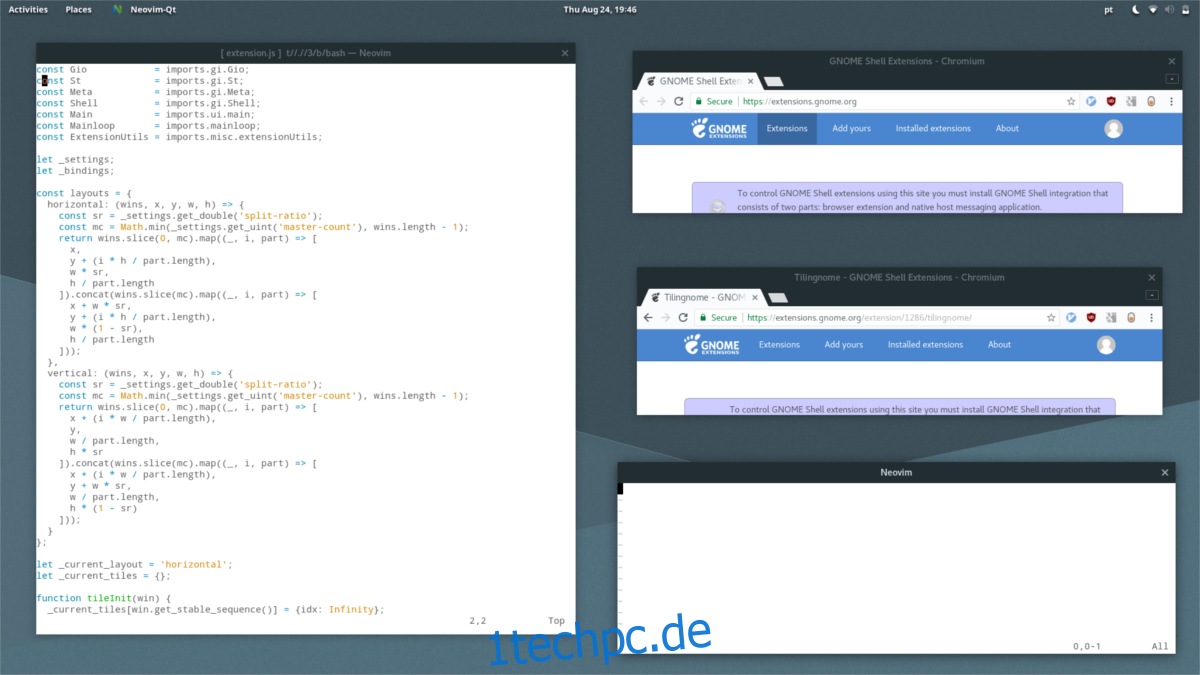
Kachelfenstermanager sind der König für Produktivität. Mit ihnen ist Multitasking sehr einfach, da alles seinen Platz auf dem Computerbildschirm hat.
Für Desktop-Umgebungen befinden sich Fenster nicht in einer Kachelkonfiguration. Stattdessen schwimmen sie alle übereinander. Schwebende Fenster, insbesondere in Desktop-Umgebungen, eignen sich hervorragend, um sich auf jeweils eine Aufgabe zu konzentrieren. Wenn Sie jedoch ein Entwickler, Systemadministrator oder jemand sind, der viele Apps gleichzeitig öffnen muss, ist die Standardeinstellung nicht gut genug.
Einführung in die Tilingnome-Erweiterung. Damit kann jeder die Desktop-Umgebung von Gnome Shell in ein Kachel-Setup verwandeln. Zu den Funktionen gehört die Möglichkeit, Kachelfenster sowohl im horizontalen als auch im vertikalen Stil zu erstellen. Es hat auch die Möglichkeit, Lücken zwischen den einzelnen Kacheln hinzuzufügen, damit nicht alles so eng beieinander liegt.
Wenn Sie ein Fan von Kachelfenstermanagern sind, aber auch gerne Gnome Shell verwenden, ist dies möglicherweise eine Erweiterung zum Ausprobieren!
5. Springen Sie zum Dock
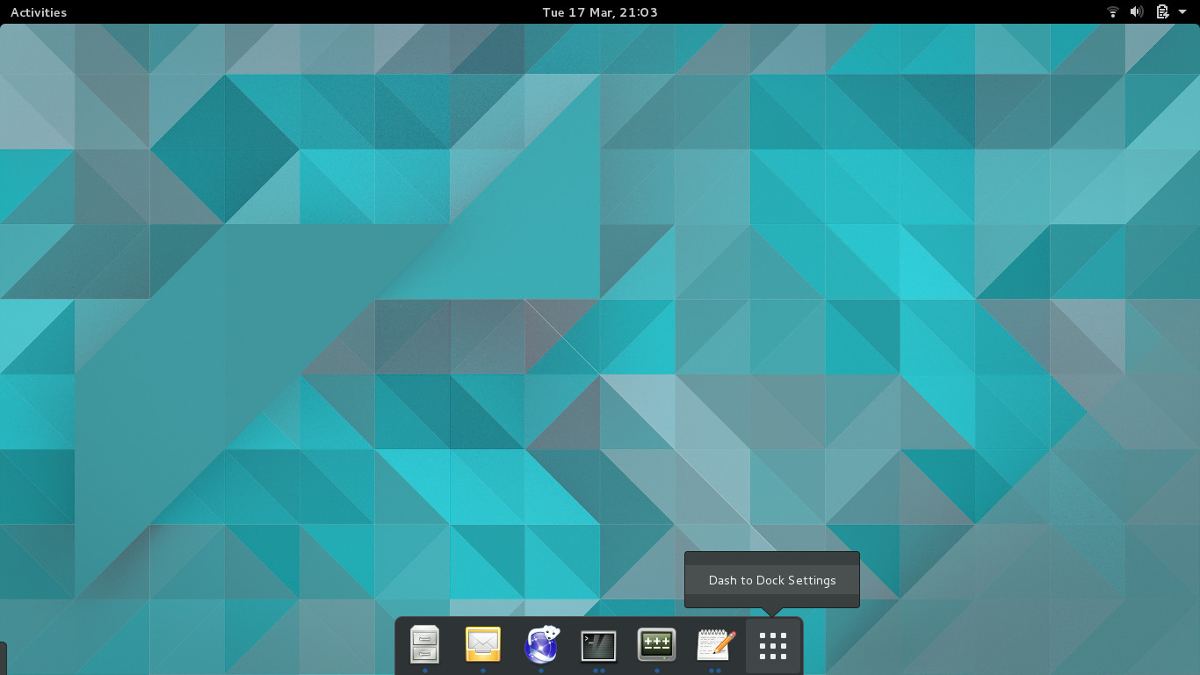
Das Design von Gnome Shell ist sehr umstritten. Die Art und Weise, wie Benutzer (standardmäßig) darin navigieren, ist wie folgt: Klicken Sie oben links auf die Schaltfläche „Aktivitäten“, klicken Sie dann auf das App-Drawer-Symbol und öffnen Sie ein Programm.
Benutzer wechseln Programme mit „Übersichtsmodus“. Benutzer gelangen in diesen Modus, indem sie erneut auf die Schaltfläche „Aktivitäten“ klicken und ein geöffnetes Fenster auswählen, das in der Übersicht angezeigt wird. Darüber hinaus gibt es im Übersichtsmodus ein permanentes Dock, in dem Benutzer Favoriten speichern können.
Für einige Benutzer ist diese Methode in Ordnung und es sind keine Änderungen erforderlich. Für andere ist dies der Hauptgrund, warum sie die Gnome-Desktopumgebung nicht mögen. Sie finden es ärgerlich, dass das Dock nur im Übersichtsmodus zugänglich ist, und hassen es, auf Fenster in einem Layout klicken zu müssen, um zwischen ihnen zu wechseln.
Aus diesem Grund ist die Gnome-Erweiterung Springe zum Dock Ist Populär. Damit ist die gesamte Art und Weise, wie Benutzer durch die Gnome-Shell navigieren, anders. Die Erweiterung verwandelt das Dock, das nur im Übersichtsmodus vorhanden ist, in ein immer vorhandenes Anwendungsdock (denken Sie an MacOS). Damit können Benutzer zwischen geöffneten Programmen wechseln, Favoriten starten und Programme öffnen.
Hassen Sie den Übersichtsmodus in Gnome? Erwägen Sie die Verwendung von Dash to Dock.
Fazit
Gnome erntet viel Hass, weil sie keine Funktionen hinzufügen und stattdessen den Benutzern sagen, dass sie ihre Desktops mit Gnome-Shell-Erweiterungen anpassen sollen. Dies ist zugegebenermaßen ziemlich ihr Ruf. Daher ist es verständlich, warum viele in der Linux-Community schlecht über Gnome 3 reden.
Hass beiseite, Gnome-Shell-Erweiterungen sind eigentlich ziemlich brillant und sehr nützlich. Wieso den? Aufgrund von Erweiterungen können Benutzer ihren Gnome-Desktop anpassen und ihn einzigartig machen, indem sie Funktionen hinzufügen, entfernen oder ändern.